L’imprimante coupe le côté droit ou le bas de la page
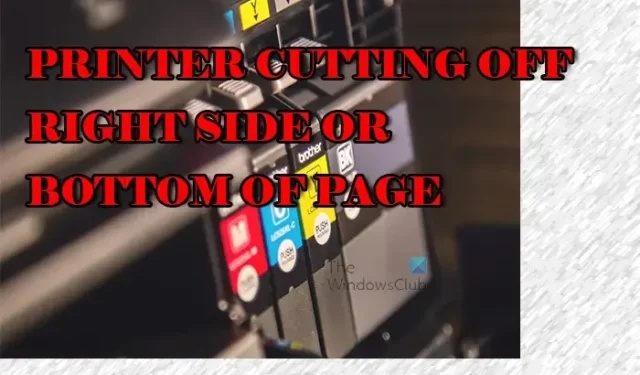
Il y a des moments où les imprimantes semblent imprimer et vous devez comprendre pourquoi. Vous remarquerez peut-être qu’une imprimante coupe le côté droit ou le bas de la page , cela peut être dû à plusieurs raisons. Notez que la coupure de l’imprimante ne signifie pas que l’imprimante coupe physiquement le papier. Cela signifie que l’imprimante n’imprime pas le contenu à droite ou en bas de la page.
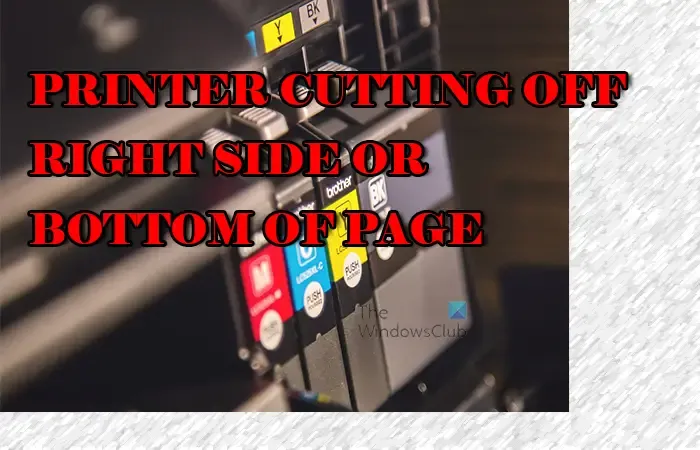
L’imprimante coupe le côté droit ou le bas de la page
Si vous remarquez que votre imprimante coupe le côté droit ou le bas de la page, vous avez quelques points à vérifier. Les imprimantes impriment ce qui se passe en fonction de ce qui se trouve sur l’appareil émetteur et de ce qui y est préprogrammé. Cet article explore les raisons pour lesquelles l’ imprimante coupe le côté droit ou le bas de la page .
- Tailles de page en conflit
- Orientation des documents
- Mauvais bac d’impression ou imprimante
- Conflit entre l’imprimante et l’application
- Pilote erroné ou obsolète
- Région de l’imprimeur
1] Formats de page en conflit
Les imprimantes et le périphérique qui leur envoie des informations fonctionnent ensemble pour donner la bonne sortie. Les imprimantes comme les ordinateurs fonctionneront avec ce que les utilisateurs leur donneront pour travailler. Si le document sur l’appareil est plus long ou plus large que ce qui se trouve dans l’imprimante, l’imprimante coupera le côté droit et le bas. Les imprimantes connaissent généralement le format de page dans le bac d’alimentation en fonction de la proximité du porte-papier. Si le format de papier est incorrect et que le porte-papier du chargeur n’est pas correctement aligné sur le bord du papier, l’imprimante tirera le papier et tentera d’imprimer. Étant donné que le papier est plus petit que le document sur l’ordinateur, la bonne taille ou le bas de la page sera coupé.
Assurez-vous que le format de papier sur l’ordinateur et dans l’imprimante est le même. Assurez-vous que les guides de page du bac d’impression sont bien calés sur les pages du bac. Si votre imprimante dispose de plusieurs bacs contenant différents formats de papier dans chacun d’eux, assurez-vous de sélectionner le bac d’impression correct contenant le format de page correspondant à votre document. Si vous avez reçu un document de quelqu’un et que vous n’êtes pas sûr de la taille dans Word, vous pouvez vérifier la taille de la page.
Vérifiez la taille de la page en allant dans Mise en page puis Taille. Vous verrez apparaître un menu déroulant avec les différentes tailles. La taille de page actuelle sera sélectionnée.
Si vous utilisez du papier spécial que vous coupez ou que vous achetez coupé, assurez-vous que c’est la bonne mesure. Les mesures peuvent être faussées si vous coupez le papier vous-même.
2] Orientation des documents
Si votre imprimante coupe les informations sur le côté droit ou en bas de la page, il se peut qu’il y ait un conflit d’orientation. Vous pouvez avoir un conflit lorsque votre document est dans une orientation différente qui le rend plus large que le papier dans l’imprimante. Vous ne remarquerez peut-être pas la différence puisque la taille de la page est la même. Par exemple, votre document peut être sur un papier de format lettre (8,5 x 11 pouces). Cependant, l’orientation de la page peut être paysage (11 x 8,5 pouces). la taille de la page est la même, cependant, la date serait imprimée sur toute la page. Si votre imprimante ne peut pas imprimer dans cette orientation sans que vous ajustiez le papier dans le bac, elle peut imprimer les données mais avec le côté droit ou le bas coupé.
Vérifiez que l’orientation de la page correspond à ce que votre imprimante peut gérer. Vous pouvez vérifier l’orientation du document sur votre ordinateur, allez dans Mise en page puis Orientation. Vous verrez le menu déroulant avec les orientations. L’orientation actuelle sera sélectionnée.
3] Mauvais bac d’impression ou imprimante
Votre maison ou votre organisation peut avoir une imprimante avec plusieurs bacs d’impression pour différents formats de papier. Il peut également y avoir une imprimante différente pour différentes tailles de page. Vous envoyez peut-être le document à la mauvaise imprimante ou vous ciblez le mauvais bac.
Si vous avez plusieurs imprimantes ou une imprimante avec plusieurs bacs d’impression, assurez-vous que vous envoyez le document à la bonne imprimante ou bac d’impression. Dans certains cas, l’imprimante peut afficher un message d’erreur si le format du document ne correspond pas au papier dans l’imprimante ou le bac d’impression. S’il n’y a pas d’avertissement, le document s’imprimera avec le bord droit ou le bas de la page coupé.
4] Conflit entre l’imprimante et l’application
Il est important de noter que différentes imprimantes peuvent imprimer différemment sur papier. Par exemple, une imprimante laser, en particulier une imprimante commerciale, peut imprimer plus près des bords d’un papier. Une imprimante à jet d’encre ordinaire ne pourra pas imprimer aussi près du bord du papier. Si vous mettez votre document à l’échelle pour l’adapter à une imprimante laser mais que le document est envoyé à une imprimante à jet d’encre ordinaire, les côtés droits et le bas du document seront coupés.
Notez que même les imprimantes laser doivent être capables de tenir les bords du papier, donc même si elles peuvent imprimer plus près du bord, un espace sera toujours laissé autour du document.
Avant d’envoyer votre document à l’imprimante, faites un aperçu avant impression du document. cela montrera l’espace autour du document en fonction de l’imprimante cible. Vous verrez si l’un des documents est manquant. Si vous souhaitez que votre document soit imprimé sans aucun blanc à droite ou en bas de la page, utilisez l’option de fond perdu. Ceci est disponible dans certains logiciels comme InDesign, ou vous pouvez le faire manuellement.
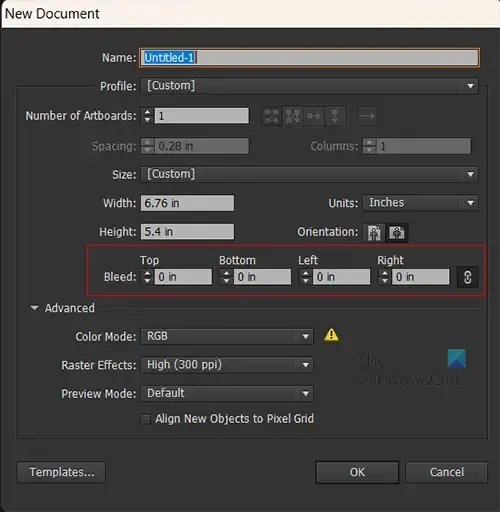
Pour utiliser un fond perdu, vous pouvez l’utiliser dans Illustrator ou un logiciel similaire, cela vous permet de voir où le document sera imprimé et où il sera laissé, lorsque le document est imprimé, vous pouvez couper les espaces vides. Vous pouvez également choisir d’imprimer sur une feuille plus grande que la taille souhaitée. Vous couperez alors les espaces vides autour du document imprimé.
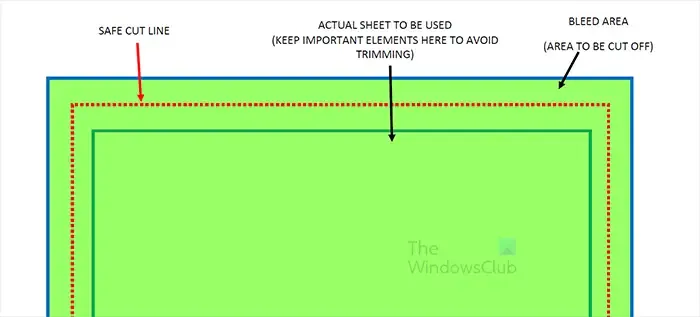
Ceci est particulièrement utile si vous imprimez des documents en couleur tels que des couvertures de livres, des peintures, des images, etc.
5] Pilote erroné ou obsolète
Votre imprimante peut couper le côté droit ou le bas de votre page en cas de problème avec le pilote d’impression. Le pilote d’impression est l’intermédiaire entre le système d’exploitation et l’imprimante. Si le pilote est obsolète ou n’est pas spécifique à votre imprimante, le travail d’impression peut en souffrir.
Il peut y avoir des cas où le pilote d’imprimante est destiné à une série ou s’il s’agit d’un pilote universel et non pour cette imprimante spécifique, il peut vous permettre d’imprimer mais il peut ne pas être en mesure de donner un aperçu correct de l’impression. Les pilotes universels offrent généralement des fonctions d’impression de base, en particulier pour les imprimantes plus complexes. Cependant, cela peut entraîner des erreurs dans les travaux d’impression plus complexes.
Vous devriez obtenir des mises à jour régulières pour le pilote de votre imprimante lorsqu’elles sont disponibles. Si vous téléchargez ou utilisez le pilote à partir d’une autre source, assurez-vous d’utiliser le lecteur spécifique à votre imprimante.
6] Région de l’imprimante
Un problème qui peut amener votre imprimante à couper le côté droit ou le bas de la page est la région de l’imprimante. Votre région peut avoir une certaine taille de page par défaut pour votre imprimante. Si vous transportez une imprimante d’une autre région, la taille par défaut de cette imprimante peut être une autre taille. L’imprimante coupera alors le côté droit ou le bas de la page.
Avant d’acheter une imprimante dans une autre région, assurez-vous que vous pouvez modifier le format de page par défaut. Ce problème peut être particulièrement important dans les cas où vous devez copier, alors lisez la description de votre imprimante.
Pourquoi Word coupe-t-il le côté de certains documents lors de l’impression ?
Word peut couper les côtés de votre document lors de son impression si vous réduisez les marges. Vous pourrez peut-être afficher le contenu du document sur votre ordinateur, mais il peut être coupé lors de l’impression. L’imprimante doit pouvoir maintenir les bords du papier lors de son passage. Une marge trop étroite entraînera la coupure de certaines informations. Dans la plupart des cas, les imprimantes laser ont besoin d’une plus petite surface pour tenir tandis que la plupart des petites imprimantes à jet d’encre ont besoin d’une plus grande surface pour tenir.
Pourquoi mon imprimante imprime-t-elle trop à droite ?
Votre imprimante peut imprimer trop loin vers la droite pour plusieurs raisons. Vérifiez le document pour vous assurer que les marges sont correctement alignées. Vous pouvez également avoir une imprimante mal alignée parce que vous avez placé de l’encre neuve sans calibrer l’imprimante. Il peut également être mal aligné si vous utilisez des encres qui ne sont pas d’origine. L’imprimante peut être mal alignée si les cartouches sont obstruées, sales ou si du papier est coincé dans l’imprimante ou après un gros travail d’impression.
Pour résoudre ce problème, assurez-vous que les marges du document sont correctement alignées. Utilisez des cartouches d’encre d’origine pour votre imprimante et gardez l’imprimante propre et exempte de poussière. Utilisez les méthodes appropriées pour retirer le papier coincé. Exécutez un alignement de l’imprimante à l’aide des paramètres d’alignement de l’imprimante.



Laisser un commentaire